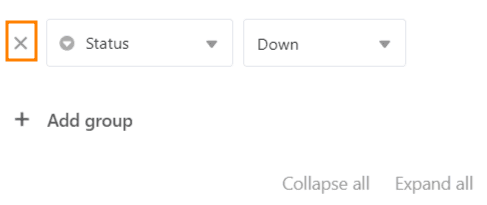Índice
Con la función de agrupación, puede combinar las entradas de la tabla en agrupaciones y determinar estadísticas descriptivas sencillas, como el número de elementos o los totales y valores medios de las columnas numéricas.
Agrupar entradas en una vista
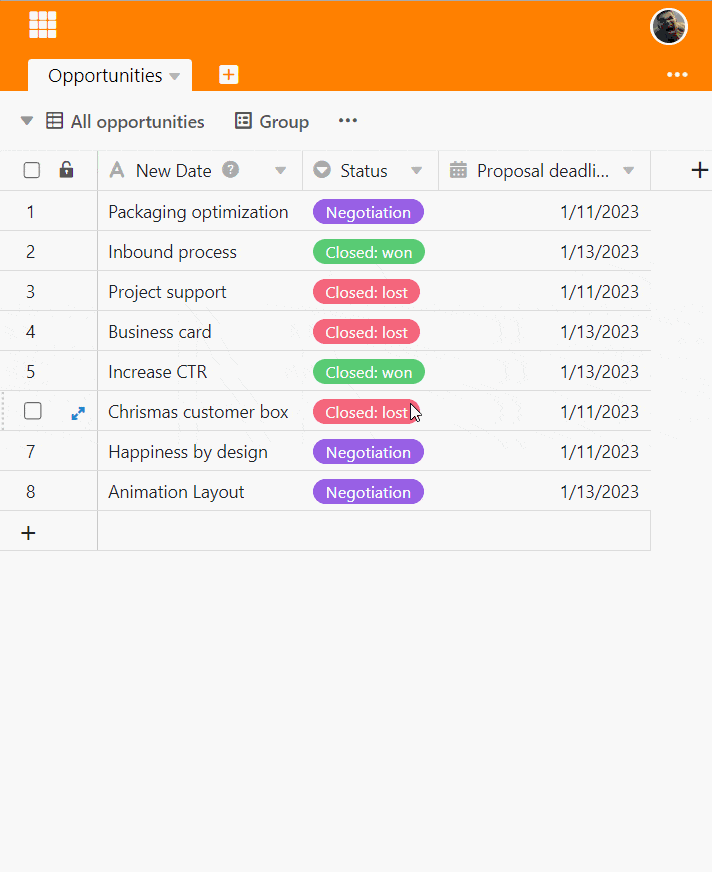
- Cree una nueva vista o seleccione la vista en la que desea agrupar.
- Haga clic en la opción Grupo de las opciones de visualización situadas encima de la tabla.
- Vaya a Añadir agrupación.
- En el campo vacío, seleccione la columna por la que desea agrupar.
- Decida en el segundo campo si la agrupación debe aparecer en orden ascendente o descendente.
Niveles de grupo
Puede agrupar según un máximo de tres criterios al mismo tiempo añadiendo más agrupaciones. Esto crea varios niveles o subgrupos dentro de las agrupaciones.
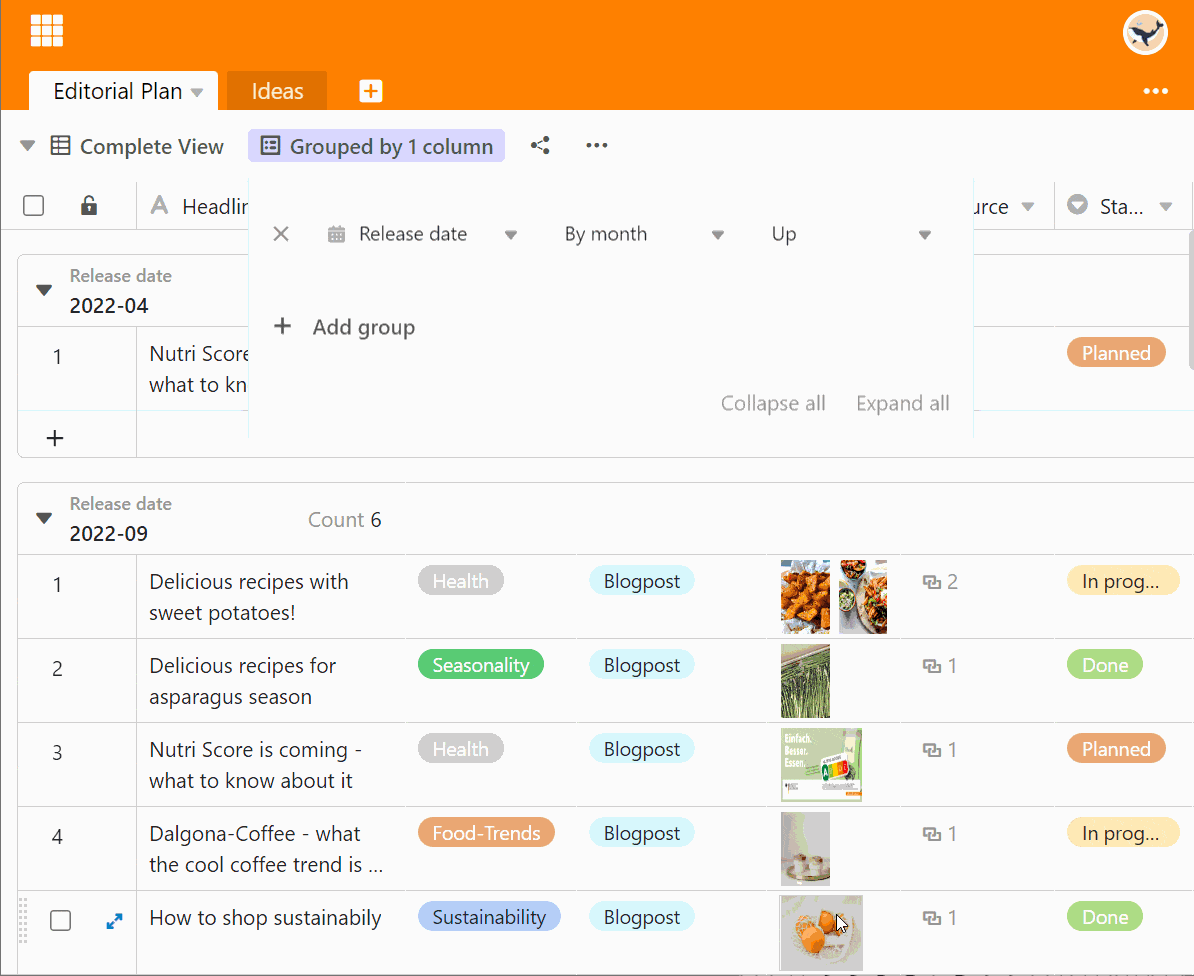
La cabecera del grupo
Cada grupo tiene una cabecera en la que figuran tanto el criterio del grupo como el número de entradas que lo componen.
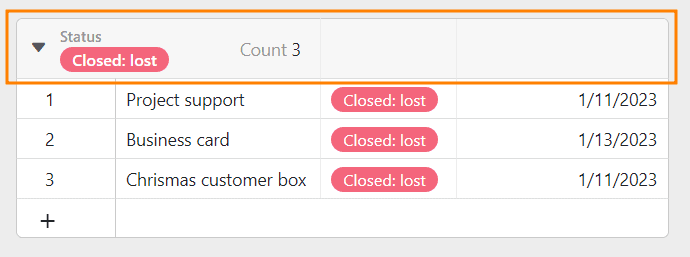
En el caso de las columnas de pago, también tiene la opción de mostrar diversas relaciones entre las entradas:
- Total
- Media
- Mediana
- Mínimo
- Máximo
- Ningún cálculo
Haga clic en el icono triangular desplegable situado delante del encabezamiento de la columna de pago para seleccionar la opción correspondiente.
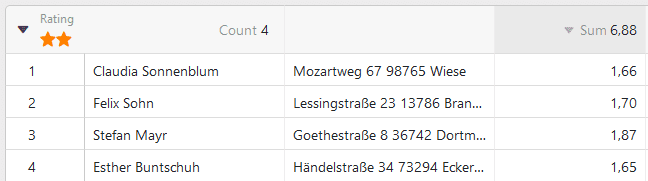
Reducir y ampliar los registros visualizados
Mediante el icono triangular desplegable situado a la izquierda de la cabecera del grupo, puede reducir y ampliar individualmente la visualización de los registros de cada grupo.
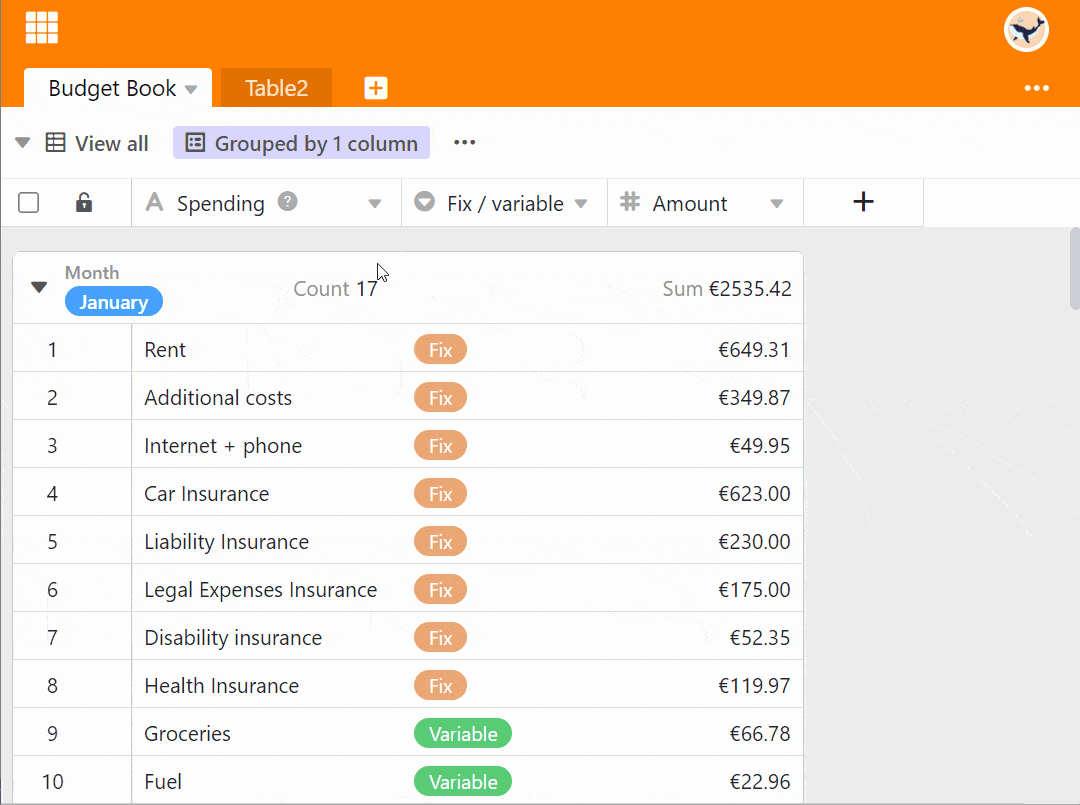
Mediante las opciones Reducir todo o Ampliar todo, puede contraer y ampliar la visualización de los registros de todos los grupos con un solo clic.
Reducir todo
Aquí encontrará la opción Reducir todo:
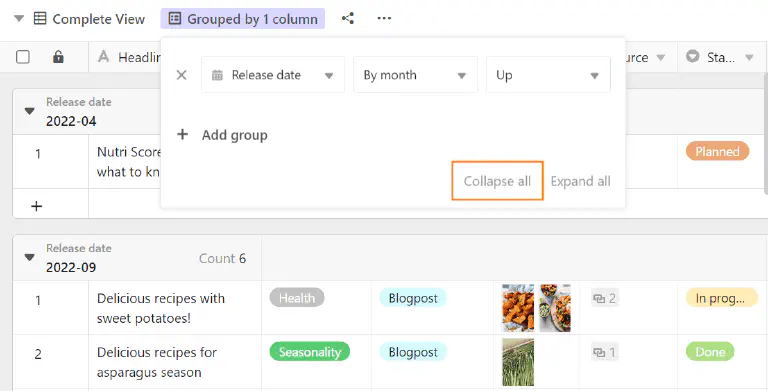
Reducir la pantalla con la opción Todo activada:
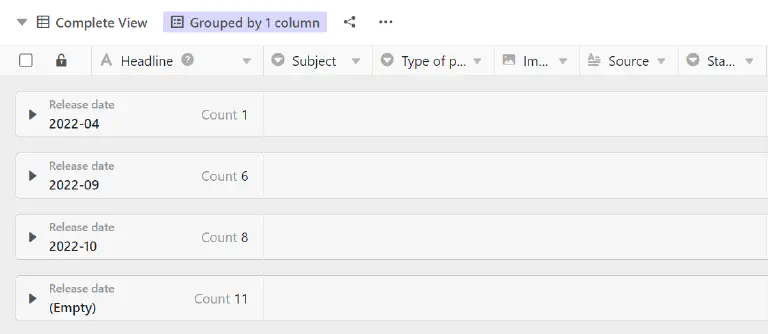
Ampliar todo
Aquí encontrará la opción Expandir todo:
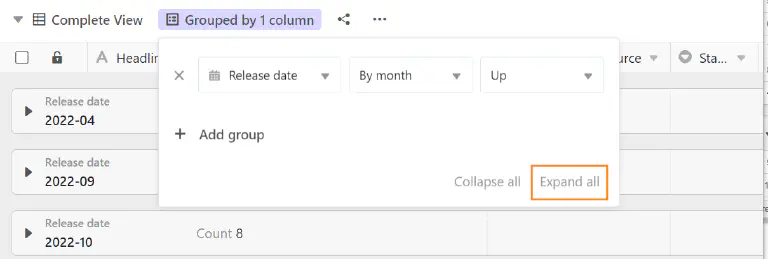
Amplíe la pantalla con la opción Todos activada:
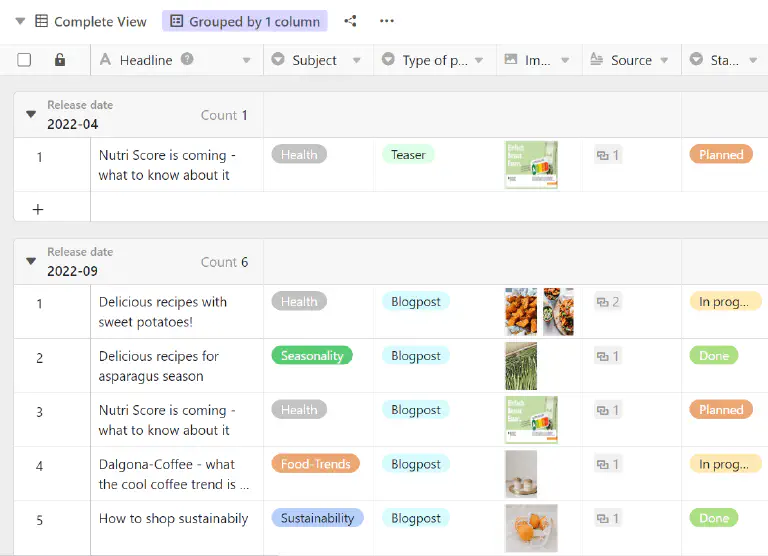
Mover entradas a otro grupo
Puedes asignar entradas individuales a nuevos grupos arrastrándolas y soltándolas. El criterio en el que se basa el grupo se ajusta cuando se desplaza la entrada.
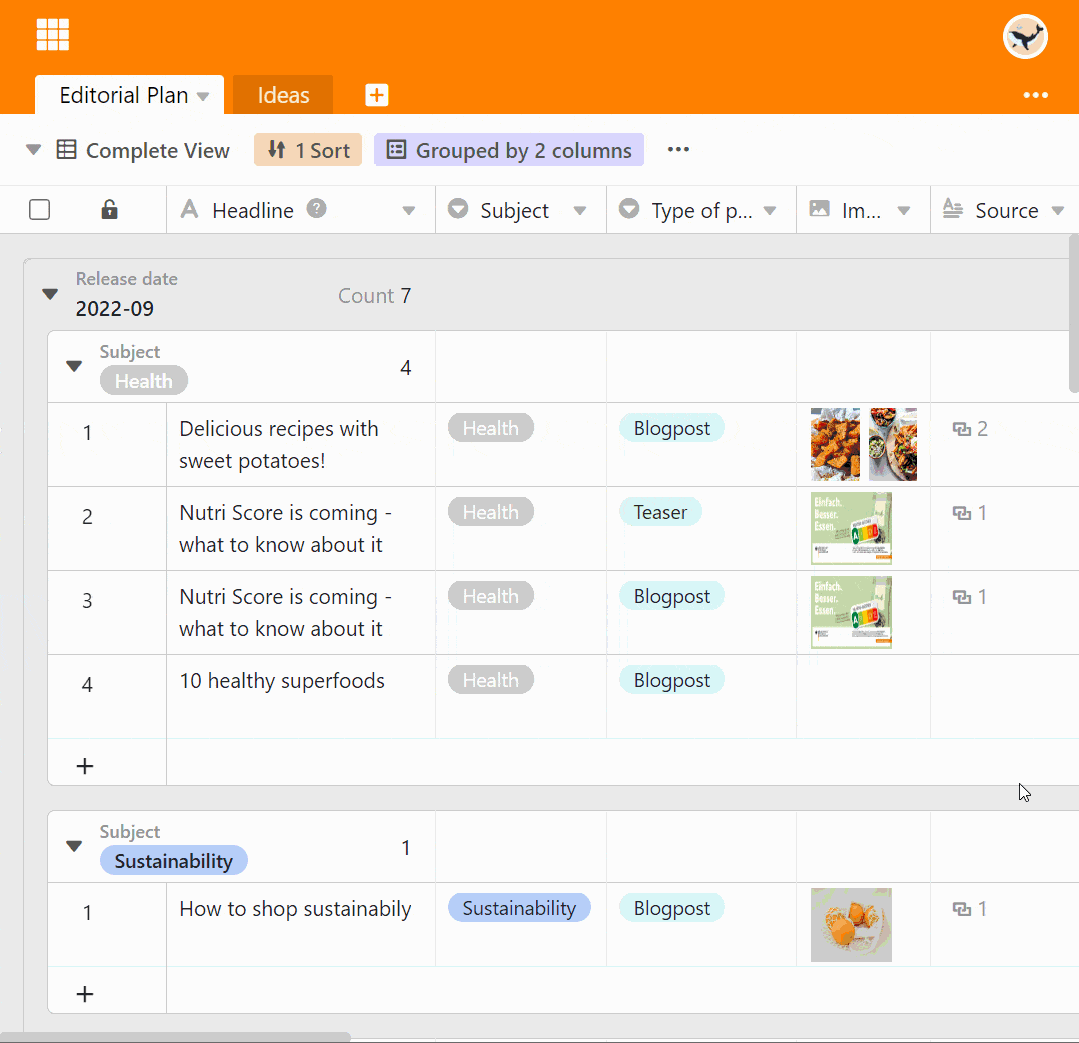
Desagrupar
Por supuesto, puede eliminar agrupaciones en cualquier momento haciendo clic en el símbolo x situado delante de la agrupación correspondiente.